Te traemos una pequeña guía de inicio de Threads, la red social de microblogging creada por Meta y vinculada a Instagram, para que puedas dar los primeros pasos en ella. Se trata de una alternativa a X (Twitter), pero donde no necesitas crear una nueva cuenta.
Vamos a decirte qué es exactamente Threads, y te vamos a explicar cómo funciona. También te vamos a decir cómo puedes instalarla, y las funciones que vas a encontrar en la red social. Y por último, vamos a darte unas indicaciones básicas sobre su funcionamiento. Y si no tienes suficiente, recuerda que tienes otro artículo con siete tips para Threads para empezar a exprimirla.
Qué es Threads y cómo funciona
Threads es una red social de microblogging creada por Meta. Este nombre, el de microblogging, quiere decir que es una red social para mensajes cortos. Pertenece a la empresa de Facebook, WhatsApp e Instagram, y de hecho ha sido desarrollada por el equipo de Instagram.
Podríamos decir que Threads es una mezcla entre Twitter y Mastodon, pero vinculada directamente a Instagram. Esto último quiere decir que tus cuentas en ambas redes forman parte de un todo.
A Twitter, Threads quiere parecerse en el tipo de red social que es, ya que el concepto es exactamente el mismo, y tiene casi las mismas opciones. A Mastodon, se quiere parecer integrando ActivityPub, la tecnología que interconecta redes sociales para poder leer el contenido de una desde otra.
Es como si se hubiera creado una alternativa a Twitter dentro de Instagram, pero con una app independiente. De hecho, no necesitas registrarte en Threads si ya tienes cuenta en Instagram, ya que podrás vincular directamente la cuenta que tengas en Instagram.
Cómo funciona Threads
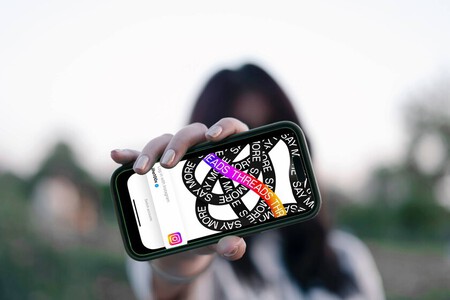
Threads funciona igual que X (Twitter) y Mastodon. Tú podrás seguir a las cuentas que te parezcan más interesantes para ver su contenido, y otros podrán seguirte a ti. Además, hay un algoritmo que también te mostrará publicaciones que puedan coincidir con tus intereses.
Esta red social te permite crear publicaciones con texto, pero también añadir fotografías o vídeos, además de GIFs o encuestas. Si te decantas por el texto, tiene un límite de 500 caracteres en tus mensajes, algo que le acerca un poco más a la filosofía de muchas instancias de Mastodon.
También vas a poder responder a las publicaciones de otras personas, compartirlas o citarlas añadiendo un texto tuyo además de la otra publicación, y lo mismo pueden hacer las demás personas con las tuyas.
Threads tiene dos líneas temporales. Por defecto, la que vas a ver es la de Para ti, que mezcla las publicaciones de las personas a las que sigues con otras seleccionadas para ti por el algoritmo. Pero también puedes elegir la línea temporal de Siguiendo, que te mostrará solo el contenido de las personas a las que sigues.
Al estar integrado con Instagram, una de las opciones estrella de Threads es que permite compartir una publicación directamente en las historias de Instagram. Esto permite una mejor interacción entre ambas redes sociales para que si alguno de tus seguidores de Instagram no usa Threads, también pueda leer tu publicación.
Qué opciones ofrece Threads
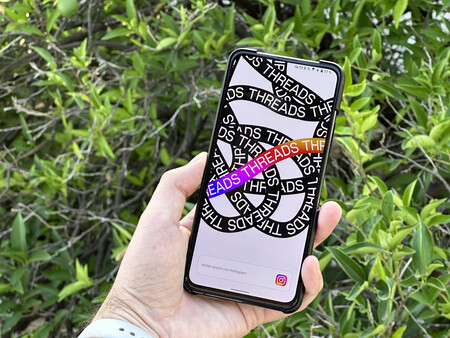
A continuación, vamos a ofrecerte una lista con todas las funciones principales que ofrece esta red social. En cada una de ellas te vamos a decir una breve explicación para que puedas entenderla.
- Publicar mensajes de texto: Puedes publicar mensajes de hasta 500 caracteres.
- Publicar imágenes y vídeos: Podrás publicar contenido multimedia, como imágenes o vídeo que subas desde tu teléfono móvil u ordenador.
- Publicar GIFs: Threads se integra con Giphy para poder publicar este tipo de imágenes que se mueven.
- Crear hilos: Cuando estás publicando un mensaje, tienes la opción de seguir con otro a continuación. Esto te permite crear un hilo de mensajes entrelazados que luego se van a ver en orden.
- Crear encuestas: Puedes crear encuestas con una pregunta y varias respuestas entre las que quienes participen podrán elegir una.
- Hashtags: Threads tiene un sistema de hashtags, que podrás añadir a tus mensajes para luego, al pulsar en ellos, ver el resto de mensajes publicados con el mismo.
- Me gusta: Podrás darle al botón de me gusta a cualquier publicación para que el creador y otros usuarios puedan ver que te ha gustado.
- Responder una publicación: Podrás enviar una respuesta a la publicación, de forma que aparecerá publicada en la sección de respuestas.
- Compartir un mensaje: Podrás compartir un mensaje, para que quienes te siguen puedan leerlo.
- Citar un mensaje: Podrás compartir un mensaje añadiendo un comentario escrito por ti, y que no sea simplemente compartir el mensaje.
- Copiar el enlace: En la versión del navegaro la opción de copiar el enlace que lleva directamente a una publicación para compartirla en otras apps.
- Compartir en la app móvil: En la app móvil, tienes una opción de compartir el mensaje con otras apps. Esta opción te permitirá añadir una publicación a tus historias o tu feed de Instagram. También podrás copiar el enlace, compartirlo por Messenger o WhatsApp, o abrir el menú de compartir de tu móvil.
- Traducir publicación: En la versión móvil de Threads, si entras en una publicación en otro idioma tendrás la opción de traducirla al tuyo.
- Mensajes de voz con transcripción: Threads permite publicar mensajes de audio además de los escritos, y en la app móvil estos mensajes se transcriben automáticamente para no tener que oírlos.
- Buscar contactos de Instagram: Hay un icono de buscar en Threads, y si pulsas en él por defecto verás a usuarios a los que sigues en Instagram por si quieres seguirlos aquí.
- Buscar usuarios contenido: En la opción de buscar puedes escribir nombres de usuario o términos para encontrar el contenido o a las personas.
- Seguir usuarios: Cuando veas el mensaje de alguien a quien no sigas, tendrás en su imagen de perfil un botón para seguirlo. Y si entras en su perfil, también.
- Silenciar, restringir y bloquear: Puedes silenciar a usuarios para no leer sus publicaciones, restringirlos para que sus comentarios en las tuyas no sean públicos, o bloquearlos para que no puedan leerte.
- Enlace a tu cuenta de Instagram: Cuando creas una cuenta de Threads, puedes hacerlo iniciando sesión con tu cuenta de Instagram. Al hacerlo, en tu perfil de Threads habrá un icono de Instagram que te lleva a esta cuenta, y en tu cuenta de Instagram uno para ir a tu Threads.
- Configurar perfil: Puedes editar tu perfil para elegir la imagen de perfil, el nombre y añadir una presentación. También puedes añadir un enlace y decidir si quieres hacerlo público o privado.
- ActivityPub: Esta es una función que de momento está en fase de pruebas. Cuando se implemente, tus publicaciones de Threads podrán leerse desde otras redes sociales con ActivityPub, como por ejemplo Mastodon.
Cómo usar Threads
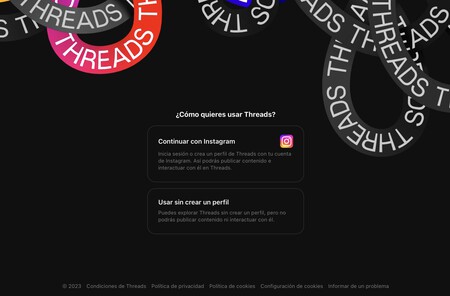
Para usar Threads, tienes que entrar en la red social a través de la web threads.net, o mediante sus apps móviles, disponibles en la App Store de iOS y en Google Play de Android. Descarga las apps o entra en la web, y verás que podrás iniciar sesión con tu cuenta de Instagram, crear un perfil si no tienes cuenta de Instagram, o entrar sin perfil solo para leer.
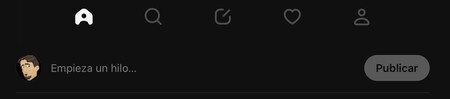
Una vez entres, arriba del todo tendrás las opciones principales. Tendrás iconos de tu página de inicio, de las búsquedas o el de empezar un hilo y crear una nueva publicación. También un icono del corazón para ver las interacciones contigo y notificaciones, y otro para ir a tu perfil. Debajo de los iconos, en la página principal también tienes la opción de empezar un hilo.
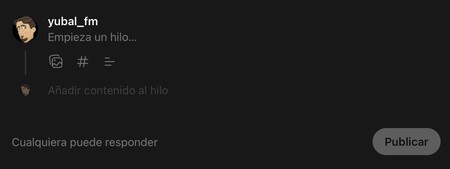
Con la opción de empezar un hilo, podrás crear una nueva publicación o varias entrelazadas en forma de hilo. Aquí podrás escribir, y debajo verás el contenido que puedes añadir, como imágenes, hashtags o encuestas. Cuando lo tengas todo a tu gusto, pulsa en Publicar.
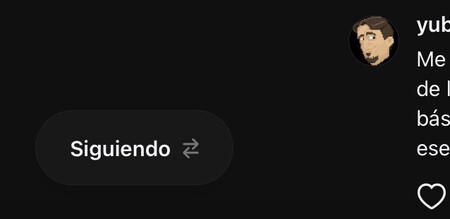
Abajo a la izquierda en el navegador y tras pulsar en el icono de Threads en la app móvil tendrás la opción de cambiar el contenido que ves en la pantalla de inicio. Podrás elegir entre Para ti, con el contenido que te muestra el algoritmo, o Siguiendo para ver solo el contenido de las personas a las que sigues.
En Xataka Basics | Bluesky vs Threads vs Mastodon: comparativa de las tres principales alternativas a X / Twitter






Ver 3 comentarios